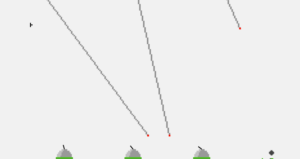মিডিয়া লোড করা যায়নি - কীভাবে এটি ঠিক করা যায়

আপনি কী ‘মিডিয়া লোড করা যায়নি’ ত্রুটিটি ঠিক করতে চান? আপনি যখন কোনও ভিডিও, গেম খেলুন ইত্যাদি দেখতে ইন্টারনেটে সার্ফ করছেন তখন আপনি ভিডিও প্লেয়ারের মধ্যে একটি ত্রুটি বার্তা দেখতে পাবেন। ত্রুটি বার্তা বলছে:
সার্ভার বা নেটওয়ার্ক ব্যর্থ হওয়ার কারণে বা ফর্ম্যাটটি সমর্থিত নয় বলে মিডিয়া লোড করা যায়নি
ত্রুটির অর্থ কী? এর অর্থ হল যে প্লেয়ারটি আপনি যে ভিডিওটি দেখার চেষ্টা করছেন সেটি লোড করতে পারে না এবং সার্ভারের শেষে ব্যর্থ হওয়ার কারণে ত্রুটি ঘটে। এছাড়াও, ভিডিও ফর্ম্যাটটি আপনি যে মাধ্যমটি অ্যাক্সেস করতে ব্যবহার করেছিলেন - তার মাধ্যমে আপনার ইন্টারনেট ব্রাউজারটি সমর্থন করা হচ্ছে না। আপনি উপস্থিত প্রতিটি একক ইন্টারনেট ব্রাউজারে ত্রুটি বার্তাটি দেখতে পারেন। এটি কেবল এক বা দুটি অনলাইন মিডিয়া প্লেয়ারের জন্য একচেটিয়া নয় - এটি সবাইকে প্রভাবিত করে।
এই ত্রুটিটি ঠিক কী কারণে ঘটেছিল তা নির্ধারণ করার সময় অনেকগুলি বিষয় কভার করা থাকে। আপনি ওয়েব পৃষ্ঠায় একটি ভিডিও দেখার চেষ্টা করার সময় ত্রুটি বার্তাটি দেখার পরে। এরপরে ত্রুটি বার্তাটি ঠিক করতে আপনি সবচেয়ে কার্যকর পদ্ধতি ব্যবহার করতে পারেন। আসুন দেখে নেওয়া যাক:
আরও দেখুন: উইন্ডোজে ভিপিএন ত্রুটি 800 এর কীভাবে সমস্যা সমাধান করবেন
কিভাবে ঠিক করবো ' মিডিয়া লোড করা যায়নি ’ত্রুটি:

ফিক্স 1: মিডিয়া ফিক্স করতে অ্যাডব্লকটি বন্ধ করুন লোড করা যায় না ত্রুটি
আমরা সবাই জানি যে সমস্ত নেটওয়ার্ক জুড়ে ভিডিও প্লেয়ার এবং ভিডিও হোস্টরা দর্শকদের কাছে যাওয়ার পদক্ষেপ হিসাবে এই ত্রুটি বার্তাটি ব্যবহার করছে বন্ধ কর অ্যাডব্লকিং সফ্টওয়্যার বা এক্সটেনশন তারা যেভাবে ব্যবহার করছে ভিডিও অ্যাক্সেসের বিনিময়ে বিজ্ঞাপনগুলি কেবল তাদের কাছে দৃশ্যমান হওয়ার অনুমতি দেওয়ার জন্য আপনি এটি করতে পারেন। অনেক পরিস্থিতিতে, ত্রুটি বার্তাটি ঘটে যখন ভিডিও প্লেয়ারটি সনাক্ত করে যে কোনও ব্যবহারকারীর একধরণের অ্যাড-ব্লকিং ইউটিলিটি রয়েছে। আপনি যদি ভিডিও দেখতে চান না তার পরিবর্তে আপনি যদি এই ত্রুটি বার্তাটির মুখোমুখি হচ্ছেন তবে তার প্রধান কারণ যদি অ্যাডব্লক হয়। তারপরে ওয়েবপৃষ্ঠা (বা ওয়েবসাইট) এর জন্য আপনি যে ভিডিওটি দেখতে চান তা চালু হয়ে কেবল সমস্যাটি ঠিক করা যেতে পারে।
আপনার যথাযথ পদক্ষেপগুলি গ্রহণ করতে হবে অক্ষম কোনও নির্দিষ্ট ওয়েবপৃষ্ঠা বা ওয়েবসাইটে আপনার অ্যাডব্লক বিজ্ঞাপনের ব্লকিং ইউটিলিটি বা আপনার ব্যবহৃত ইন্টারনেট ব্রাউজার সংমিশ্রণের উপর নির্ভর করে পরিবর্তিত হয়। উদাহরণস্বরূপ, ব্যবহারের পরে Adblock Plus চালু গুগল ক্রম এবং পছন্দ বন্ধ কর একটি নির্দিষ্ট ওয়েবসাইটে এক্সটেনশন, আপনার প্রয়োজন:
- যে ওয়েবপৃষ্ঠাতে এটিতে প্রভাবিত ভিডিও রয়েছে সেগুলিতে যান।
- তারপরে ট্যাপ করুন বিকল্পগুলি এর উপরের-ডানদিকে অবস্থিত বোতামটি গুগল ক্রম জানলা.
- তারপরে ছোট আইকনে আলতো চাপুন Adblock Plus ।
- তারপরে আপনি এটি দেখতে পাবেন শক্তি বোতাম হয় নীল এর অর্থ Adblock Plus হয় চালু । কেবলমাত্র এ ট্যাপ করুন শক্তি বোতাম এবং এক্সটেনশন হবে বন্ধ করা আপনি চালু ওয়েবসাইটের জন্য।
তারপরে রিফ্রেশ আপনি যে ওয়েবপৃষ্ঠায় ছিলেন আপনি এটি রিফ্রেশ করার পরে, প্রভাবিত ভিডিওটি প্লে করার চেষ্টা করুন এবং আপনার ব্রাউজারটি এটি সফলভাবে খেলছে কিনা তা পরীক্ষা করে দেখুন। মিডিয়া ঠিক করার আরও উপায় আছে ত্রুটি লোড করা যায়নি? নীচে স্ক্রোল!
ফিক্স 2: মিডিয়া ঠিক করতে ইন্টারনেট ব্রাউজার আপডেট করুন ত্রুটি লোড করা যায়নি
আপনার ইন্টারনেট ব্রাউজারটি কোনও ধরণের সমস্যার কারণে ভিডিওটি প্লে করার সময় সমস্যার মুখোমুখি হতে পারে (যেমন ভিডিওতে থাকা ফর্ম্যাটের জন্য সমর্থন না থাকা)। আপনি যদি হয় মিডিয়াটি লোড করা যায়নি কোনও ভিডিও দেখার সময় ত্রুটি বার্তা, তারপরে ইন্টারনেট ব্রাউজারের জন্য কোনও আপডেট উপলব্ধ আছে কিনা তা যাচাই করার চেষ্টা করুন। তারপরে আপনি উপলব্ধ যে কোনও আপডেট ইনস্টল বা ডাউনলোড করতে পারেন।
আপনি যদি গুগল ক্রোম ব্যবহার করে থাকেন তবে এখানে কীভাবে করবেন:
- প্রাথমিকভাবে, শুরু করা গুগল ক্রম.
- টিপুন বিকল্পগুলি এর উপরের-ডানদিকে অবস্থিত বোতামটি গুগল ক্রম জানলা.
- তারপরে আপনি আপনার কার্সারটিকে ওভার এভার করতে পারেন সহায়তা ।
- ফলাফলের প্রসঙ্গ মেনুতে, কেবল অনুলিপি করুন গুগল ক্রোম সম্পর্কে ।
- আপনাকে যে পৃষ্ঠায় নিয়ে যাওয়া হবে সে থেকে ক্রোম ম্যানুয়ালি আপডেটগুলির জন্য চেক করা শুরু করবে। যদি কোনও আপডেট উপলব্ধ থাকে তবে ব্রাউজারটি সেগুলি আপনার জন্য ইনস্টল বা ডাউনলোড শুরু করে।
আপনার ইন্টারনেট ব্রাউজারের জন্য কোনও আপডেট ইনস্টল করার পরে। তারপরে এগিয়ে যান এবং এটি করার চেষ্টা করুন যাতে এটি করা প্রভাবিত ভিডিওটি কোনও বাধা ছাড়াই খেলতে শুরু করে।
আরও দেখুন: সিগন্যাল বনাম টেলিগ্রাম তুলনা - কোনটি সেরা
ফিক্স 3: অন্য একটি ইন্টারনেট ব্রাউজার ব্যবহার করুন
উপরে উল্লিখিত স্থির দুটিই যদি আপনার পক্ষে কাজ করে না। তারপরে সম্ভবত ইন্টারনেট ব্রাউজারটি প্রভাবিত ভিডিওটি প্লে করতে পারে এবং নিজেই এটি সমস্যা। এই ত্রুটি বার্তাটি সমস্ত ইন্টারনেট ব্রাউজারগুলিকে প্রভাবিত করতে পারে। তবে কিছু ক্ষেত্রে এটি কেবল একটি নির্দিষ্ট ইন্টারনেট ব্রাউজারকে প্রভাবিত করে। যদি এটি হয়ে যায় তবে আপনি যে ভিডিওটি দেখতে চান তা খেলতে অন্য কোনও ইন্টারনেট ব্রাউজার ব্যবহার করে আপনি এই সমস্যাটি সমাধান করতে সক্ষম হতে পারেন। উদাহরণস্বরূপ, ইন্টারনেট এক্সপ্লোরারে একটি ভিডিও প্লে করার সময় ত্রুটি বার্তা দেখার পরে। তারপরে একই ভিডিওটি মজিলা ফায়ারফক্স বা গুগল ক্রোমে প্লে করার চেষ্টা করুন এবং আপনার কোনও সমস্যা ছাড়াই এটি দেখতে সক্ষম হওয়া উচিত।
মিডিয়া ঠিক করার আরও উপায় আছে ত্রুটি লোড করা যায়নি? নীচে স্ক্রোল!
4 ফিক্স: ক্যাশে এবং কুকিজ মুছুন
পুরানো কুকিজ বা ক্যাশে প্রায়শই অনেক ত্রুটি বার্তাকে ট্রিগার করে। 'মিডিয়াটি লোড করা যায়নি কারণ ফর্ম্যাটটি সমর্থন করে না' Like সুতরাং, ত্রুটিটি সমাধান করার জন্য আপনার ক্যাশে এবং কুকিজ মুছার চেষ্টা করা উচিত। আসলে, মাইক্রোসফ্ট ফোরামের অনেক ব্যবহারকারী রিপোর্ট করেছেন যে ওয়েব ব্রাউজার থেকে পুরানো ক্যাশে এবং কুকিজ মুছার পরে ত্রুটি বার্তা ঠিক করা হয়েছে fixed
- সুতরাং, সেটিংস> উন্নত বিকল্পগুলিতে যান।
- উন্নত বিকল্পগুলি থেকে এখন নীচে সরান এবং 'ব্রাউজিং ডেটা সাফ করুন' এ আলতো চাপুন।
- তারপরে তালিকা থেকে ক্যাশে এবং কুকিগুলি চয়ন করুন এবং তারপরে 'ব্রাউজিং ডেটা সাফ করুন' এ আলতো চাপুন।
- এর পরে, ত্রুটি বার্তাটি সমাধান করতে আপনার ব্রাউজারটি পুনরায় চালু করুন।
উপসংহার:
সুতরাং, সার্ভার বা নেটওয়ার্ক ব্যর্থ হওয়ার কারণে বা ফর্ম্যাটটি সমর্থিত নয় বলে ত্রুটি বার্তাটি সমাধান করার জন্য এগুলি সর্বোত্তম কার্যকর পদ্ধতি ছিল The 'মিডিয়াটি লোড করা যায়নি। আপনি যদি সমস্যা সমাধানের জন্য অন্য কোনও বিকল্প পদ্ধতি জানেন তবে নীচে আমাদের জানান!
আরও পড়ুন: